如何在Windows 10上实现双系统启动:完整的分步指南引用1来源1.https://informatecdigital.com/zh-CN/%E5%A6%82%E4%BD%95%E5%9C%A8-Windows-10-%E4%B8%AD%E5%AE%9E%E7%8E%B0%E5%8F%8C%E9%87%8D%E5%90%AF%E5%8A%A8/
双系统启动(Dual Boot)允许用户在同一台计算机上同时安装和运行Windows 10和Linux系统,用户可以在每次启动时选择要使用的操作系统。这种设置方式能够兼顾Windows的软件兼容性和Linux的安全性与性能优势。本文将详细介绍如何在Windows 10上实现双系统启动。
什么是双启动以及为什么要使用它?
双启动是一种允许您安装并运行两个操作系统在一台计算机上的技术。这意味着每次打开电脑时,您都可以选择要使用的操作系统。
设置双启动的主要原因是:
软件兼容性:有些应用程序仅适用于Windows或Linux。
安全和隐私:众所周知,Linux更加安全,并且不容易感染病毒。
性能:与Windows相比,Linux可以更好地利用系统资源。
灵活性:您可以试验Linux,而不会影响您的Windows安装。
先决条件
在开始安装双启动系统之前,请确保您已准备好以下物品:
安装了Windows 10的计算机。
一个USB驱动器,至少需要8GB来安装Linux。
释放硬盘空间来创建新分区。
备份您的重要文件。
您要安装的Linux发行版的ISO映像。
如何准备你的计算机进行双启动
此过程的第一步是准备好硬盘以承载新的操作系统。为此,您需要缩小当前Windows分区的空间。
为此,请按照下列步骤操作:
右键单击Windows开始菜单并选择“磁盘管理”。
找到您的主驱动器(通常是C:),右键单击它并选择“压缩卷”。
输入要释放的大小(建议至少20GB)。
单击“减少”并等待该过程完成。
使用Linux创建可启动USB
现在您需要一个USB驱动器来在您的计算机上安装Linux。为此,请使用类似鲁弗斯(Rufus)的工具。
一步步操作:
下载您想要的Linux发行版的ISO映像。
将USB连接到计算机。
下载Rufus并运行它。
选择您的USB和Linux ISO映像。
单击“开始”并等待Rufus完成可启动USB的创建。
与Windows一起安装Linux
准备好USB后,重新启动计算机并按F12、ESC或计算机的特定键访问启动菜单。
选择USB并按照以下步骤操作:
将系统启动到“实时”模式并测试一切是否正常运行。
运行Linux安装程序并选择“与Windows一起安装”选项。
将之前创建的分区分配给Linux。
提供配置GRUB(引导加载程序)允许您在启动时选择操作系统。
完成安装并重新启动计算机。
如何在操作系统之间切换
一旦安装了Linux,每次打开电脑时都会出现一个选择菜单,您可以在Windows和Linux之间进行选择。
如果未出现此菜单,请访问BIOS/UEFI并检查启动顺序,确保GRUB是默认的引导加载程序。
常见问题解决方案
有时安装后可能会出现问题。以下是最常见问题的解决方案:
安装Windows后Linux无法启动:
Windows可能已经覆盖了GRUB引导加载程序。
解决方案:使用Linux Live USB并运行命令“sudo update-grub”。
系统之间的时间配置错误:
发生这种情况是因为Windows和Linux处理时间的方式不同。
解决方案:使用命令“sudo timedatectl set-local-rtc 1”将Linux配置为使用本地时间。
在Windows 10和Linux之间设置双启动一开始看起来很有挑战性,但只要有耐心并遵循正确的步骤,它就会变成一项简单的任务。在一台计算机上同时安装两种操作系统将为你带来令人难以置信的灵活性,让您可以访问来自每个平台的工具和应用程序,而无需放弃任何一个。